您好,登錄后才能下訂單哦!
您好,登錄后才能下訂單哦!
本篇內容主要講解“如何理解防止密碼泄露linux命令行實用助記工具之cheat”,感興趣的朋友不妨來看看。本文介紹的方法操作簡單快捷,實用性強。下面就讓小編來帶大家學習“如何理解防止密碼泄露linux命令行實用助記工具之cheat”吧!
近來很多知名企業都出現了密碼泄露,業內對多重認證的呼聲也越來越高。在這種多重認證的系統中,用戶需要通過兩種不同的認證程序:提供他們知道的信息(如 用戶名/密碼),再借助其他工具提供用戶所不知道的信息(如 用手機生成的一次性密碼)。這種組合方式常叫做雙因子認證或者兩階段驗證。
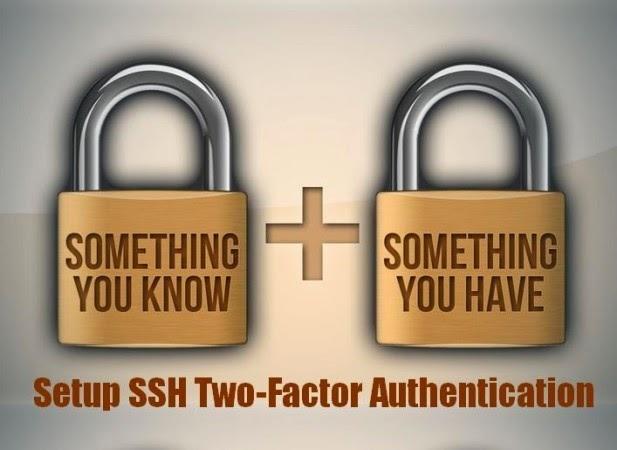
為了鼓勵廣泛采用雙因子認證的方式,Google公司發布了Google Authenticator,一款開源的,可基于開放規則(如 HMAP/基于時間)生成一次性密碼的軟件。這是一款跨平臺軟件,可運行在Linux, Android, iOS。Google公司同時也支持插件式鑒別模塊PAM(pluggable authentication module),使其能和其他也適用PAM進行驗證的工具(如OpenSSH)協同工作。

在本教程中,我們將敘述集成OpenSSH和Google提供的認證器實現如何為SSH服務設置雙因子認證。我將使用一款Android設備來生成一次性密碼,本教程中需要兩樣武器:(1)一臺運行著OpenSSH服務的Linux終端,(2)一臺安卓設備。
在Linux系統中安裝Google Authenticator
第一步需要在運行著OpenSSH服務的Linux主機上安裝Google認證器。按照如下步驟安裝Google認證器及其PAM模塊。
用安裝包安裝 Google Authenticator
如果你不想自己構建 Google Authenticator,在幾個 Linux 發行版上有已經編譯好的安裝包。安裝包里面包含 Google Authenticator 二進制程序和 PAM 模塊。
在 Ubuntu 上安裝 Google Authenticator:
$ sudo apt-get install libpam-google-authenticator
在 Fedora 上安裝 Google Authenticator:
$ sudo yum install google-authenticator
在 CentOS 上安裝 Google Authenticator ,需要首先啟用 EPEL 軟件庫,然后運行如下命令:
$ sudo yum install google-authenticator
如果不想使用已經編譯好的安裝包,或者你的 Linux 發行版不在此列,可以自行編譯:
在 Linux 上 Google Authenticator
首先,安裝構建 Google Authenticator 所需的軟件包。
在 Debian、 Ubuntu 或 Linux Mint 上:
$ sudo apt-get install wget make gcc libpam0g-dev
在 CentOS、 Fedora 或 RHEL上:
$ sudo yum install wget make gcc pam-devel
然后下載 Google Authenticator 的源代碼,并按如下命令編譯。
$ wget https://google-authenticator.googlecode.com/files/libpam-google-authenticator-1.0-source.tar.bz2$ tar xvfvj libpam-google-authenticator-1.0-source.tar.bz2$ cd libpam-google-authenticator-1.0$ make
如果構建成功,你會在目錄中看到 pamgoogleauthenticator.so 和 google-authenticator 兩個文件。
最后,將 Google Authenticator 安裝到合適位置
$ sudo make install
排錯
當編譯 Google Authenticator 時出現如下錯誤:
fatal error: security/pam_appl.h: No such file or directory
要修復這個問題,請安裝如下依賴包。
在 Debian、 Ubuntu 或 Linux Mint 上:
$ sudo apt-get install libpam0g-dev
在 CentOS、 Fedora 或 RHEL 上:
$ sudo yum install pam-devel
當Google認證器安裝好后,你需要在Linux主機上創建驗證密鑰,并且在安卓設備上注冊,注意這項配置操作是一次性的。我們將詳細敘述如何完成這些操作:
生成驗證密鑰
在Linux主機上運行Google認證器
$ google-authenticator
你將看到一個QR碼,它使用如下圖形表示我們數字形態的密鑰。一會我們要用到它在安卓設備上完成配置。
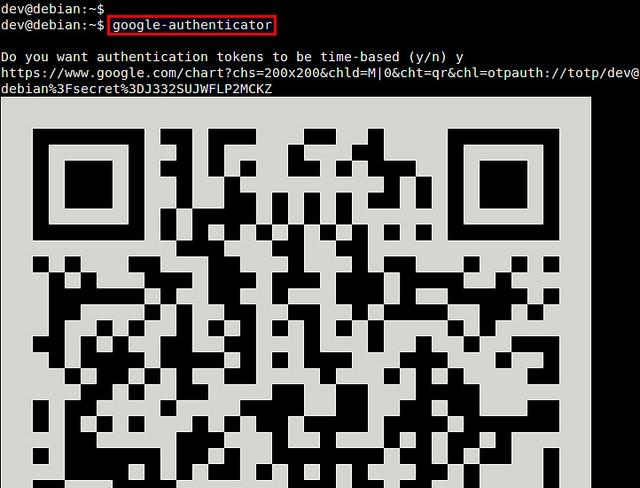
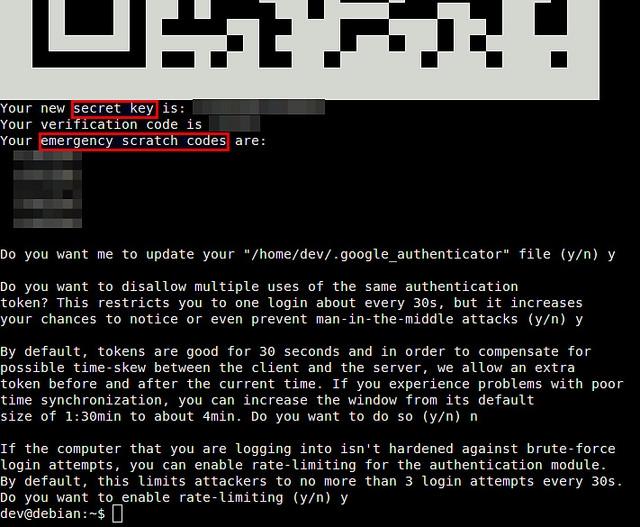
Google認證器會問一些問題,如果你不確定,就回答"Yes"。這個應急備用驗證碼(圖中 emergency scratch codes)可以在你由于丟失了綁定的安卓設備的情況下(所以不能得到生成的一次性密碼)恢復訪問。最好將應急備用驗證碼妥善保存。
在安卓設備上運行Google認證器
我們需要在安卓設備上安裝Google Authenticator app才能完成雙因子認證,到Google Play下載并安裝一個。在安卓設備上運行Google認證器,找到下圖所示中的配置菜單。
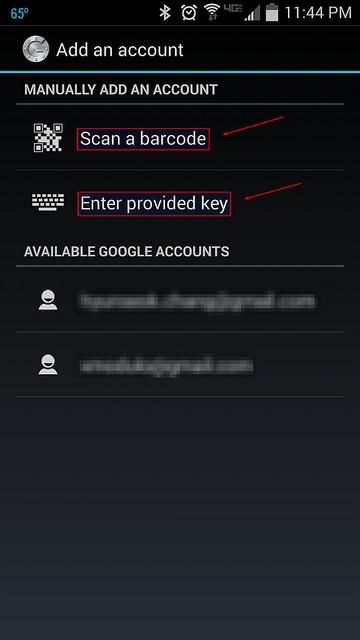
你可以選擇"Scan a barcode" 或者"Enter provided key"選項。"Scan a barcode"允許你掃描QR碼來完成密鑰的輸入,在此可能需要先安裝掃描軟件Barcode Scanner app。如果選擇"Enter provided key"選項,你可以使用鍵盤輸入驗證密鑰,如下圖所示:
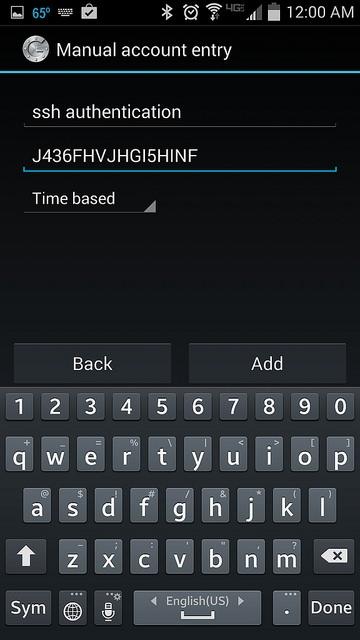
無論采用上述兩種選項的任何方式,一旦成功,你將看到注冊成功提示和一次性密碼,如下圖所示:
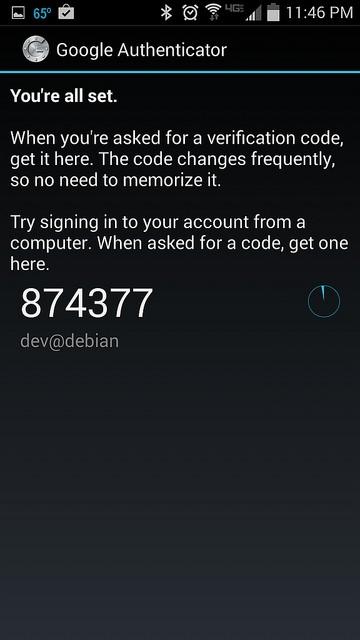
為SSH服務器用Google認證器
最終我們需要修改兩個文件來完成集成Google認證器和OpenSSH服務這臨門一腳。
首先,修改PAM配置文件,命令和需添加的內容如下:
$ sudo vi /etc/pam.d/sshd
auth required pam_google_authenticator.so
然后打開SSH配置文件,找到參數ChallengeResponseAuthentication,并啟用它。
$ sudo vi /etc/ssh/sshd_config
ChallengeResponseAuthentication yes
最后,重啟SSH服務。
在 Ubuntu、 Debian 和 Linux Mint 上:
$ sudo service ssh restart
在Fedora (或 CentOS/RHEL 7)上:
$ sudo systemctl restart sshd
在CentOS 6.x或 RHEL 6.x上:
$ sudo service sshd restart
驗證雙因子認證
在綁定的安卓設備上運行Google認證器,獲得一個一次性驗證碼,該驗證碼30秒內有效,一旦過期,將重新生成一個新的驗證碼。
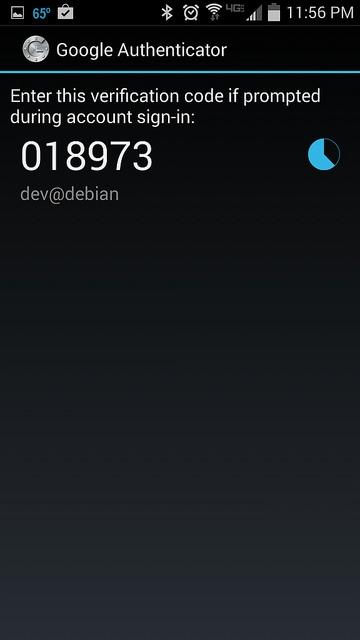
現在和往常一樣,使用SSH登錄終端
$ ssh user@ssh_server
當提示你輸入驗證碼的時候,輸入我們剛獲得的驗證碼。驗證成功后,再輸入SSH的登錄密碼。
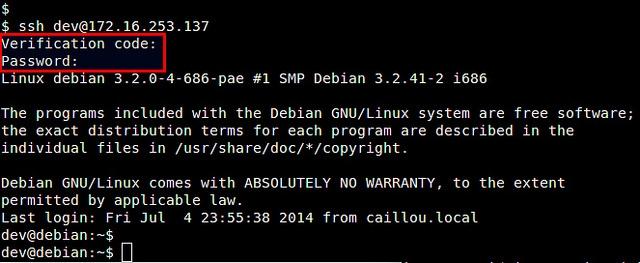
雙因子認證通過在用戶密碼前新增一層來有效的保護我們脆弱的用戶密碼。你可以使用Google認證器來保護我們其他的密碼,如Google賬戶, WordPress.com, Dropbox.com, Outlook.com等等。是否使用這項技術,取決于我們自己,但采用雙因子認證已經是行業的大趨勢了
到此,相信大家對“如何理解防止密碼泄露linux命令行實用助記工具之cheat”有了更深的了解,不妨來實際操作一番吧!這里是億速云網站,更多相關內容可以進入相關頻道進行查詢,關注我們,繼續學習!
免責聲明:本站發布的內容(圖片、視頻和文字)以原創、轉載和分享為主,文章觀點不代表本網站立場,如果涉及侵權請聯系站長郵箱:is@yisu.com進行舉報,并提供相關證據,一經查實,將立刻刪除涉嫌侵權內容。